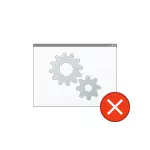
Энэхүү гарын авлагад, алсын харааны процедурын талаархи мэдээллийг "алсын харааны процедурын талаар" алсын харааны процедурын талаар, "алсын дуудлагад оролцоогүй", Windows 10, 8.1, Windows 7-д байгаа аргуудын талаар дэлгэрэнгүй мэдээлэл.
Эхлэхээсээ өмнө би шалгахыг зөвлөж байна: Алдаа нь хараахан хараахан хараахан болоогүй тохиолдолд системээ сэргээх систем байгаа эсэх. Үүнийг хийхийн тулд Win + R товчийг дарна уу (Windows Memblem-ийн товчлуур дээр дарна уу), RUN-ийн цонхны цонхонд RUNTRUIE.EXE-г оруулаад Enter дарна уу. Нээлтийн цонхонд "Дараах" дээр дарж, сэргээх цэгүүд байгаа эсэхийг үзнэ үү. Хэрэв тийм бол тэдгээрийг ашиглана уу - энэ нь ихэнх хувилбарын алдааг засах хамгийн хурдан бөгөөд үр дүнтэй арга байх болно. Дэлгэрэнгүй унших - Windows 10 сэргээх 10 оноо.
Windows Service нь алсын зайн сорилтын журамтай холбоотой
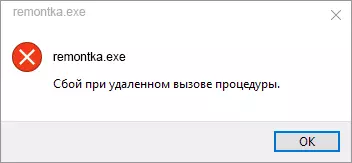
Эхлэхийн тулд зөв эхлэх бичих нь Windows Remote Commons-д тохируулах шаардлагатай эсэхийг шалгах хэрэгтэй. Гэсэн хэдий ч процедурыг Windows 10-д алслагдсан тохиолдолд процедурыг алсын зайнаас дуудахад алдаа гарвал зураг эсвэл PDF файлыг нээх үед ихэвчлэн энэ нь тийм биш юм.
- Гар дээр Win + R товчийг дарна уу, үйлчилгээнд оруулна уу. Наалттай үйлчилгээний жагсаалтад дараахь үйлчилгээг олж, тэдний шинж чанарыг олж, тэдний шинж чанарыг нь хараарай, тэдгээрийн хувьд тохируулсан зөв параметрүүд (давхар товшилтоор тохируулагдсан). Шаардлагатай бол эхлүүлэх париетрүүдийг өөрчил.

- Алсын дуудлага хийх журам (RPC) - Эхлэх төрөл "Автоматаар" төрөл.
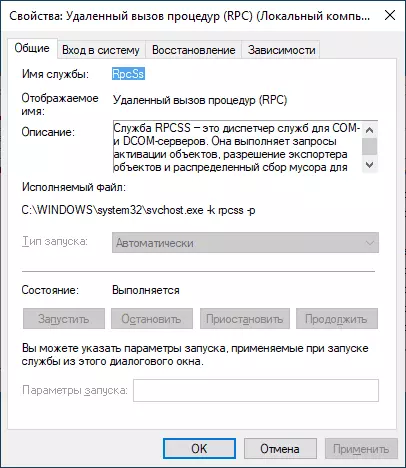
- RPC Endpoint харьцуулсан цэг нь автоматаар хийгддэг.
- Алсын дуудлагын процедурын байршуулагч (RPC) гараар.
- DCom Server нь модулийг ажиллуулж эхэлнэ.
Хэрэв үнэ цэнэ өөр байвал та үйлчилгээнд эхлүүлэхийн төрлийг өөрчилж чадахгүй. (Жишээ нь Windows 10-т багтаж болно), дараахь зүйлийг хий.
- Бүртгэлийн редактор ажиллуулах (Win + R RED, regedit-ийг оруулаад Enter дарна уу).
- Hkey_local_machine \ систем \ систем \ систем \ startConstetst \ startconce \ startconets Parameter-ийг сонгоод бүртгэлийн параметрийг (бүртгэлийн параметрийн цонхыг оруулаарай ).
- Rpclocator - Эхлэх параметр 3-тэй тэнцүү байх ёстой.
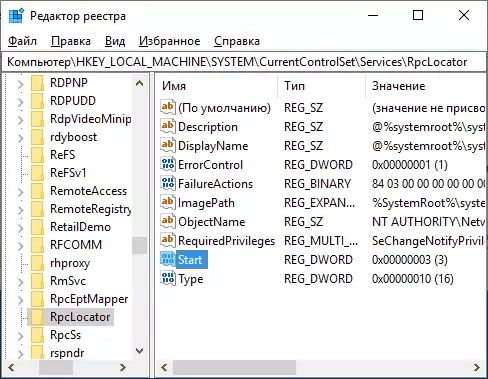
- DCOMLAUNT, RCOCTMAPPER, RPCEPPER, RPCSS - ижил параметр нь 2 байх ёстой.
- Параметрүүдийг өөрчилсний дараа бүртгэлийн редакторыг хаагаад компьютерийг дахин эхлүүлнэ үү.
Хэрэв алдаа алга болохгүй бөгөөд Windows 10 дэлгүүрт файл нээлгэхгүй бол Системийн файлуудын бүрэн бүрэн бүтэн чанарыг шалгахыг зөвлөдгүй юм.
JPG ба PNG, PNG, PDF файлуудыг Windows 10-т нээх үед та процедурыг алслагдсан тохиолдолд
Хэрэв та шинэ Windows 10 програмд байгаа файлыг нээх үед процедурыг алсаас алслагдсан тохиолдолд шалтгаан нь хэрэглэгчдийн бүртгэлийн оруулгууд (reguise-ийн цэвэрлэгч, програмууд, заримдаа энгийн зүйл юм алдаа). Түргэн шийдэл - шинэ Windows 10 хэрэглэгч бий болгох нь зарчмын хувьд, бүх зүйл зөв Хэрэв-д ажиллах болно, энэ нь зөвхөн хуучин хэрэглэгчийн хавтас нь мэдээлэл шилжүүлсэн болно.
Үргэлж өдөөгддөггүй бусад шийдлүүд:
- Windows Store-ийн програмаас програмыг олж засварлах (тохиргоо, аюулгүй байдал, аюулгүй байдал - шинэчлэх - шинэчлэх) програмыг ашиглах.
- Асуудлын програмыг гараар дахин суулгана уу: Администраторын нэрийн өмнөөс PowerShell ажиллуулаад тодорхой програмыг дахин суулгана уу. Дараа нь - "Зураг" програмын програмыг дахин суулгах команд. {Appxcepackage-adkxpackage-todisablevelleseptempode-offocksocrection -Refiscoations-in
- асуудал програмыг дахин үзээрэй: - програм - параметрүүд мэдүүлгийг сонгох "хэрэглээ болон чанар" хэсэг - дарж "Нэмэлт тохиргоонууд" - "Reset" товчийг ашиглана.

Эцэст нь хэлэхэд тус болохгүй, хэрэв энэ нь тус болохгүй бол асуудал үүсгэдэг файлуудын төрлийг нээхэд өөр өөр програм үүсгэж болно. Зураг, зургийг үзэхэд хамгийн сайн хөтөлбөрүүдийг хайж болно.
